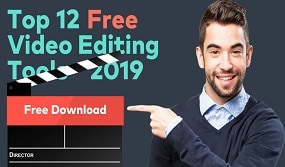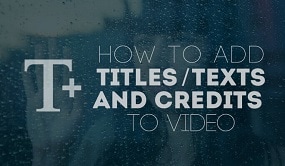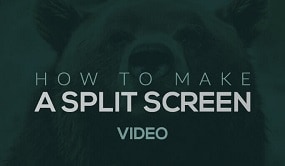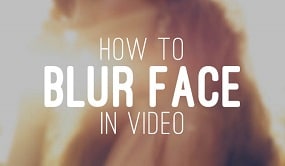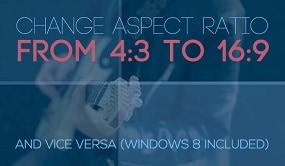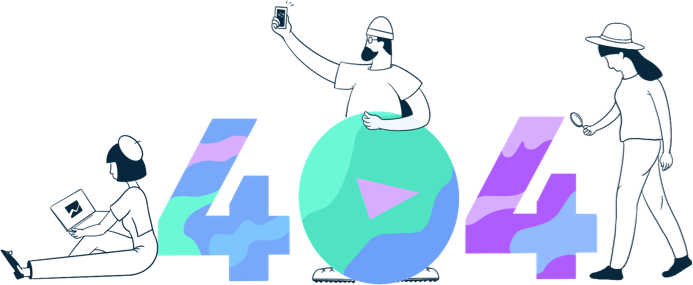
Seite wurde nicht gefunden
Wie man in Premiere weiße Letterboxen mit Bildern hinzufügt
Wissen Sie, was Letterbox ist und wie man sie in Premiere erstellt? Wenn Sie es noch nicht wissen, lesen Sie jetzt diesen Artikel. Dieser Artikel wird Ihnen die Schritte zur Verwendung von Letterbox in Premiere zeigen. Wir bieten 71 Pre
 100% Sicherheit verifiziert | Kein Abozwang | Keine Malware
100% Sicherheit verifiziert | Kein Abozwang | Keine MalwareOct 30, 2025• Bewährte Lösungen
Haben Sie Vollbild 4:3 Aufnahmen gemacht und wünschen sich weiße Balken (Letterbox) oben und unten am Bildrand, um einen 16:9 Bildbereich anzupassen? Premiere ist ein großartiges Werkzeug, um Ihren Wunsch einfach zu erfüllen. Wenn Sie es leid sind, schwarze Balken zu erstellen, können Sie in nur wenigen einfachen Schritten eine weiße Letterbox im Video erstellen.
In diesem Artikel führen wir Sie Schritt für Schritt durch das Hinzufügen von Letterbox in Premiere.
Das könnte Sie auch interessieren: Wie man Rastereffekte in Adobe Premiere hinzufügt
- Teil 1: Was ist eine Letterbox
- Teil 2: Wie man weiße Letterbox in Premiere hinzufügt
- Teil 3: 71 Letterbox-Vorlagen für Premiere Pro
Teil 1: Was ist eine Letterbox
Letterbox bezeichnet die beiden Balken oben und unten in einem Film. Sie fragen sich vielleicht, warum man diese beiden Blöcke hinzufügt? Nun, es ist der beste Weg, um ein Video in seinem ursprünglichen Breitbild-Seitenverhältnis zu halten. Außerdem wird Ihr Film nicht geschnitten oder beschnitten. Eine Letterbox ist also eine intelligente Methode, um Videos in verschiedenen Seitenverhältnissen abzuspielen.

Teil 2: Wie man weiße Letterbox in Premiere hinzufügt
Nachfolgend finden Sie drei Schritte zum Erstellen einer Letterbox in Premiere. Schauen Sie sich das an.
- Datei importieren: Öffnen Sie zunächst Premiere Pro und importieren Sie Ihr Video. In der Box oben links sehen Sie Ihr importiertes Video.
- Auf Farbfläche klicken: Dort, wo Sie Ihre importierte Videodatei sehen, klicken Sie mit der rechten Maustaste irgendwo in der Medienbibliothek und wählen Sie Neues Element. Sie erhalten mehrere Optionen, aber Sie müssen auf Farbfläche klicken, um die weiße Letterbox zu erstellen.
- Farbfläche erstellen: Wenn Sie auf Farbfläche klicken, erscheint ein Fenster mit der Überschrift Neue Farbfläche, klicken Sie einfach auf OK ohne etwas in dem Fenster zu ändern.
- Weiße Farbe auswählen: Sobald Sie auf OK klicken, erhalten Sie eine Farbauswahl-Palette zur Auswahl. Wählen Sie die weiße Farbe und klicken Sie auf OK. Dann erscheint ein weiteres Fenster mit der Überschrift Name wählen. Benennen Sie die Datei nach Ihrem Wunsch und klicken Sie erneut auf OK.

- Die weiße Farbfläche verwenden: Sobald Sie die Farbfläche erstellt haben, fahren Sie mit der Erstellung der weißen Letterbox fort. Ziehen Sie zunächst die weiße Farbfläche auf das Video Lab, das sich in der rechten Box unten befindet.
- Die weiße Farb-Letterbox erweitern: Sie können in der Box oben rechts, wo Ihr Video erscheint, sehen, dass ein weißer Balken Ihr Filmmaterial verdeckt. Sie müssen ihn nur durch Ziehen des Cursors weiter auf das gesamte Video ausdehnen.
- Die Letterbox-Breite erhöhen: Klicken Sie im Video-Lab-Feld unten rechts auf die Option der gezogenen Farbflächen-Leiste. Das Feld Effekte und Steuerungen erscheint im oberen mittleren Bereich. Sie sehen eine Positionsoption. Erhöhen Sie die Zahl, damit die weiße Letterbox im Video nach unten rutscht, und passen Sie den Balken nach Ihren Anforderungen dünn oder dick an.

- Die zweite Letterbox erstellen: Um die zweite weiße Letterbox zu erstellen, halten Sie von der Video-Lab-Box aus ALT gedrückt und ziehen Sie die erste Farbflächen-Leiste nach oben, wodurch eine Kopie auf Ihrem Video erstellt wird. Wählen Sie die zweite Farbflächen-Leiste aus und verringern Sie die Position im Feld Effekte und Steuerungen im oberen mittleren Bereich, um die weiße Letterbox oben zu erhalten.
Sie können mit der Dicke des Balkens spielen, indem Sie die 2nd. Zahl erhöhen oder verringern und die erste konstant halten.
Teil 3: 71 Letterbox-Vorlagen für Premiere Pro
Wenn Sie Letterbox direkt verwenden möchten, gibt es einige großartige Vorlagen für Premiere Pro auf dem Markt. Diese 71 Vorlagen unterstützen verschiedene Video-Seitenverhältnisse. Sie können die auswählen, die Ihnen gefällt.
1. Kostenlose Letterbox-Vorlagen
Dieses Letterbox-Paket enthält 1080p oder sogar 8K-Ressourcen zur Verwendung. Sie können sie verwenden, um Videos leicht aufzuwerten. Wenn Sie das Letterbox-Paket herunterladen, müssen Sie Ihre E-Mail-Adresse eingeben, und dann wird es an Ihre E-Mail gesendet. Es ist anpassbar, um dem Seitenverhältnis zu entsprechen.
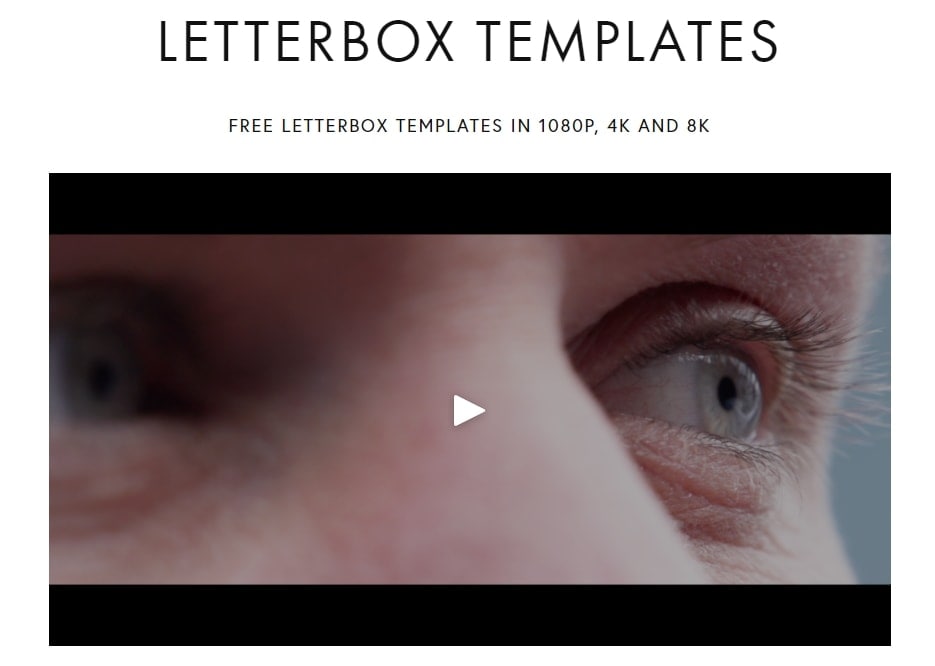
2. VashiVisuals Extreme Widescreen-Vorlagen
Es ist die ultimative Ressource für Letterbox-Vorlagen. In diesem Paket sind 70 verschiedene Letterboxes für verschiedene Bildgrößen enthalten. Die Auflösung reicht von 720p bis 1080p. Mit diesen VashiVisuals-Vorlagen können Sie kinematografische Filme erstellen, die Ihnen ein großartiges Seherlebnis bieten, ohne zu schneiden oder zu beschneiden.
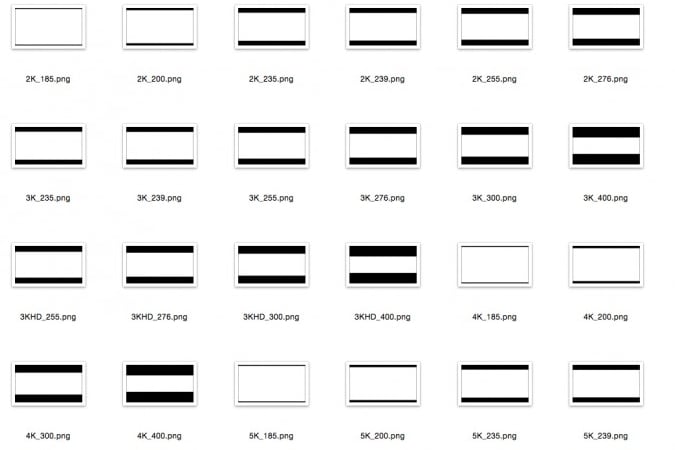
Fazit
Dies sind die 3 einfachen Schritte zum Hinzufügen einer weißen Letterbox zu Ihrem Video in Premiere. Gehen Sie einfach geduldig durch die Schritte und vergessen Sie Ihre Langeweile, nachdem Sie so lange die schwarze Letterbox gesehen haben. Die Ergänzung der weißen Letterbox ist eine willkommene Abwechslung.